未能成功安装设备驱动程序,,未能成功安装设备驱动程序怎么办
时间:2022-06-08 访问量:1210
1、 首先,进入系统桌面,右键计算机,选择打开“管理”
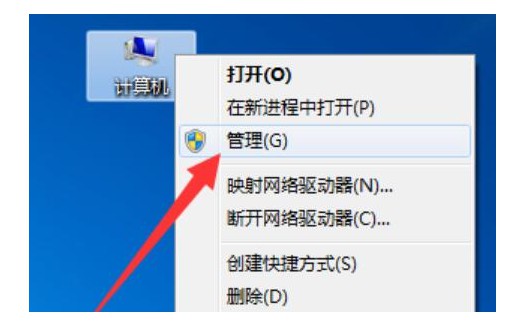
2、 然后,找到并点击左侧的“设备管理器”
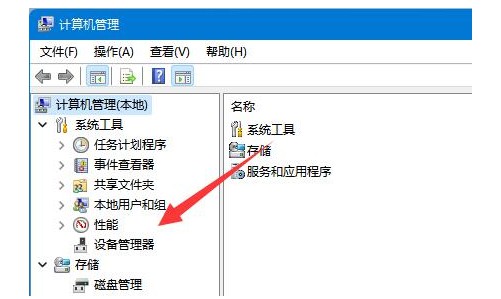
3、 接着,在右侧页面找到没有成功安装设备驱动程序的设备,右键选择“更新驱动程序”
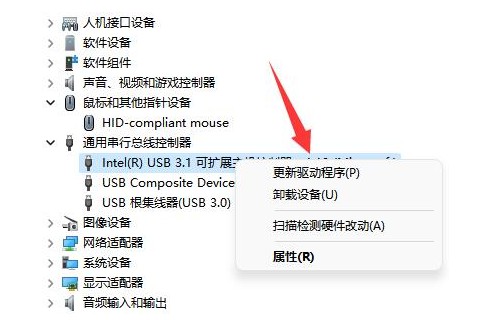
4、 最后,点击选择“自动搜索驱动程序”,电脑即可自动完成设备驱动程序安装
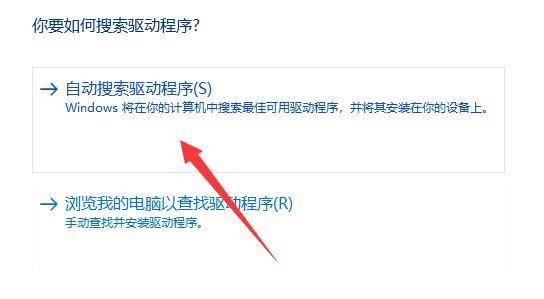
5、 或者,你也可以自己下载对应的驱动程序进行安装
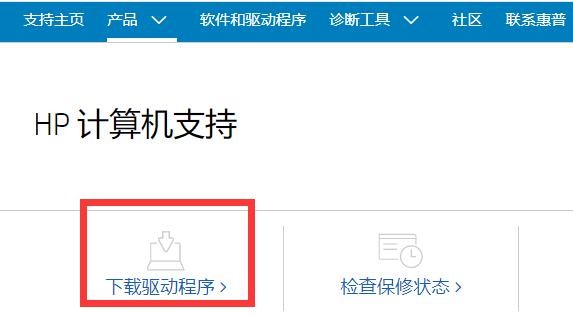
6、 另外,还可以通过第三方驱动程序软件安装
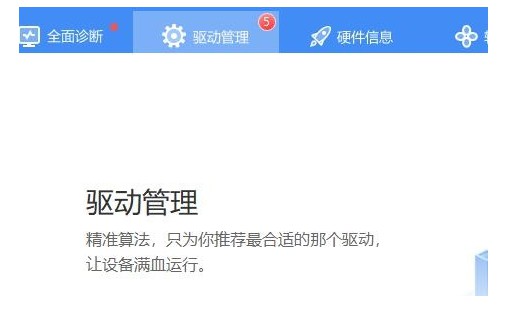
方法二:
1、 下载第三方驱动更新软件,来未能成功安装设备驱动程序的问题,点击打开“驱动检测”
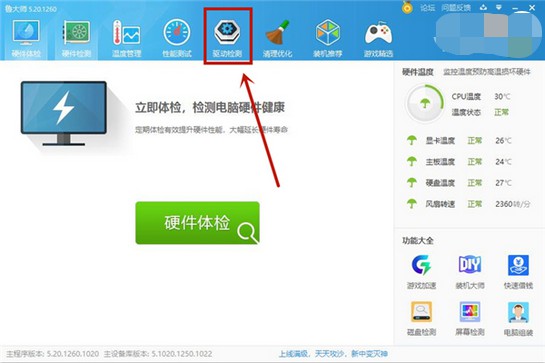
2、 进入驱动检测窗口后,它就会自动扫描电脑,展示需要升级或安装的驱动程序,点击“升级”
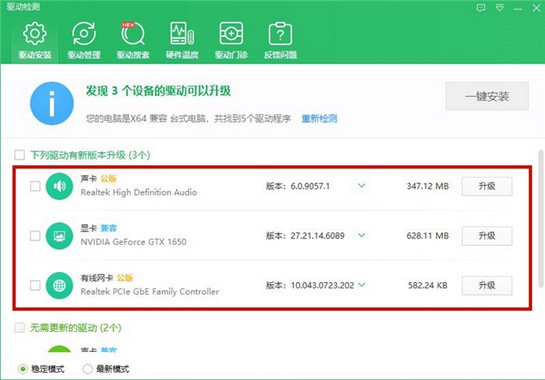
3、 接着,软件就会自动帮你将对应的设备驱动程序进行升级
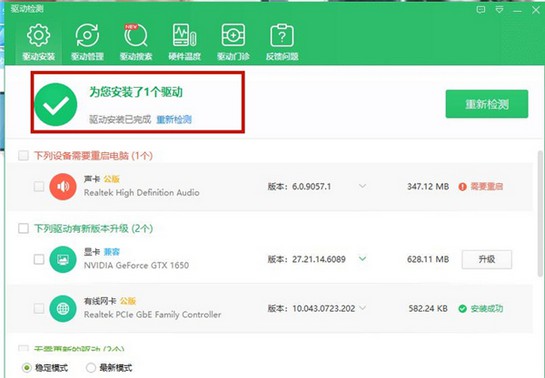
4、 如果有需要,你还可以将之前的设备驱动程序卸载,再通过软件重新检测安装
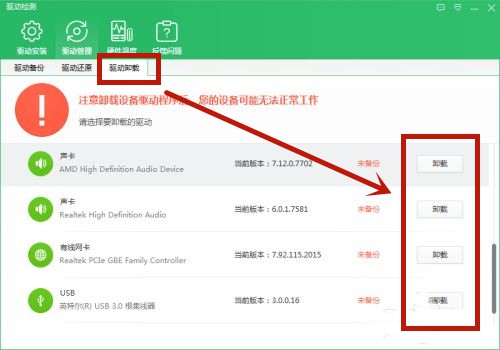
方法三:
1、 下载好需要安装的驱动程序包,右键计算机选择打开管理页面,点击设备管理器
2、 在设备管理器中找到需要操作的设备,右键选择更新驱动程序
3、 进入更新驱动程序向导后,点击浏览计算机以查找驱动程序软件
4、 找到你刚刚下载好的设备驱动程序,再点击下一步
5、 最后,电脑就会把你下载好的驱动进行安装
上面的步骤,就是解决未能成功安装设备驱动程序的常用方法。其实,我们电脑驱动导致的故障类型非常多,常见的有网络找不到、没有声音、画面显示出错等等。如果你也遇到这类系统故障,不妨先进入设备管理器中,去检查相关的驱动有没有问题,再做下一步的处理。希望今天这篇文章可以帮助到你。